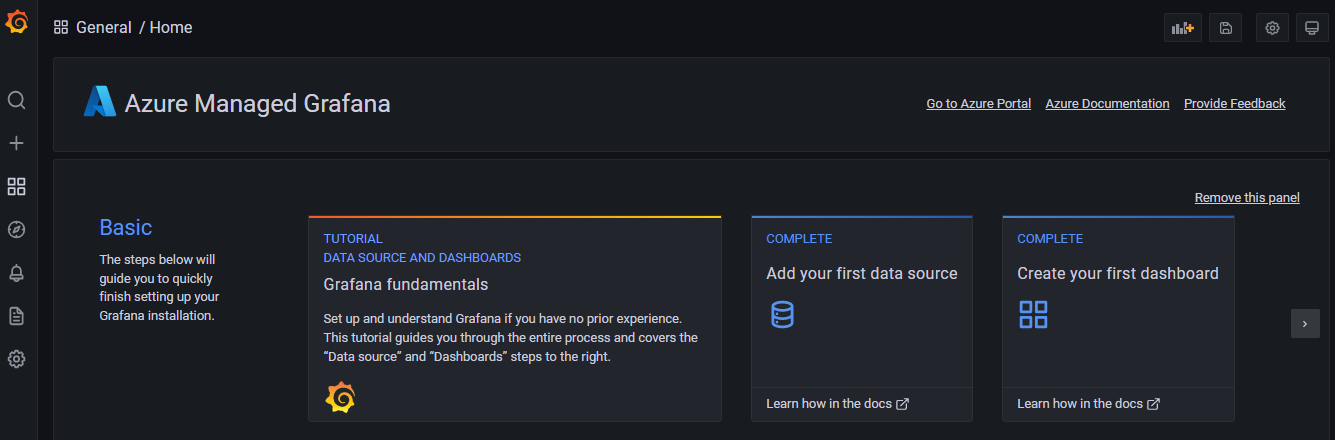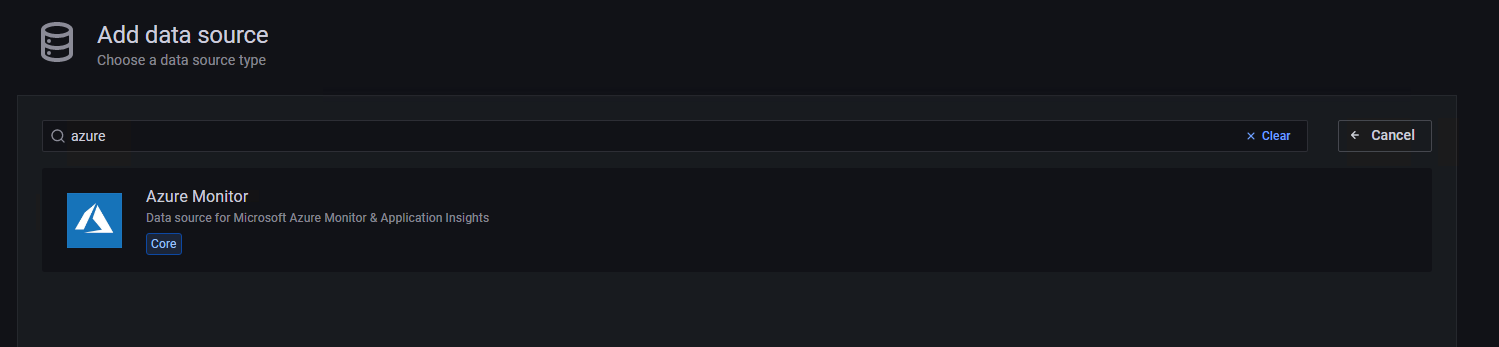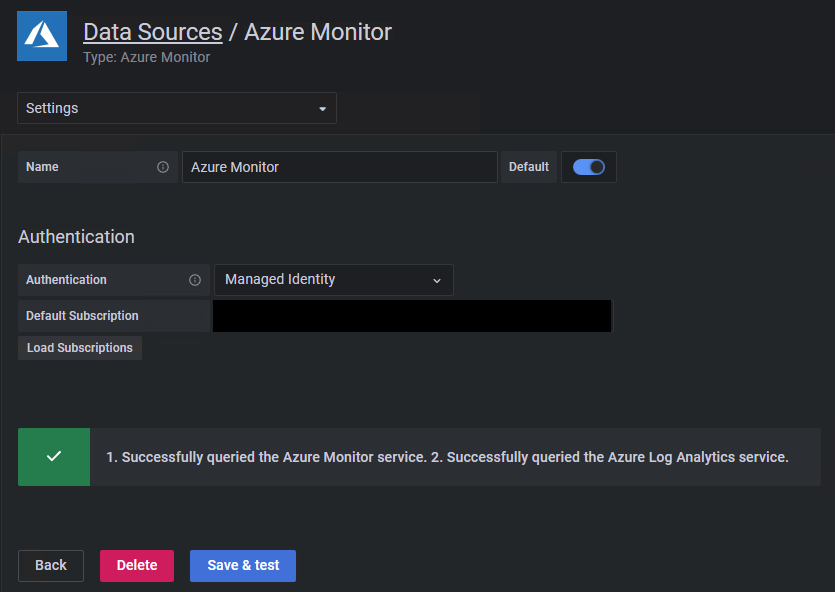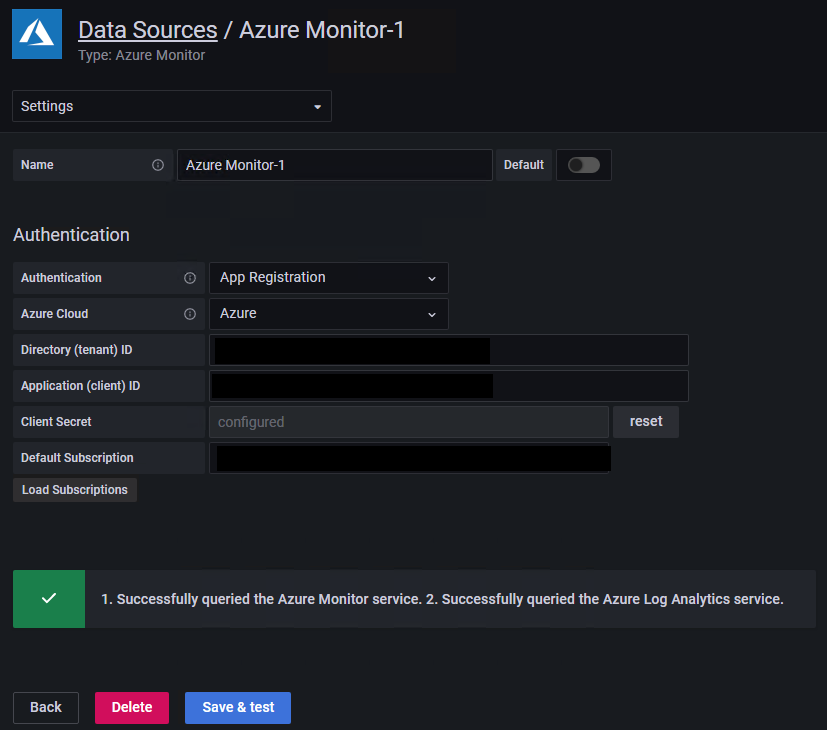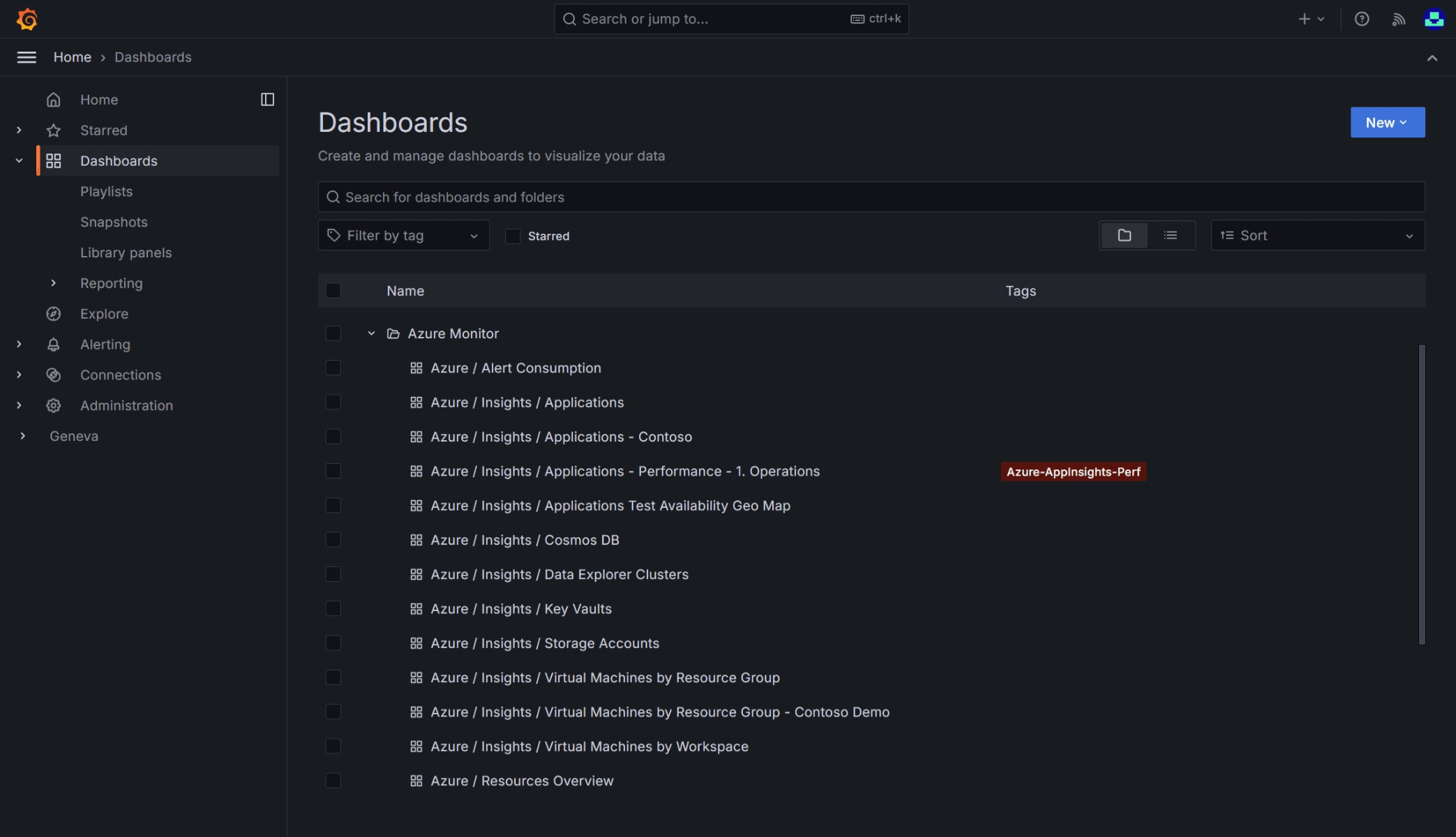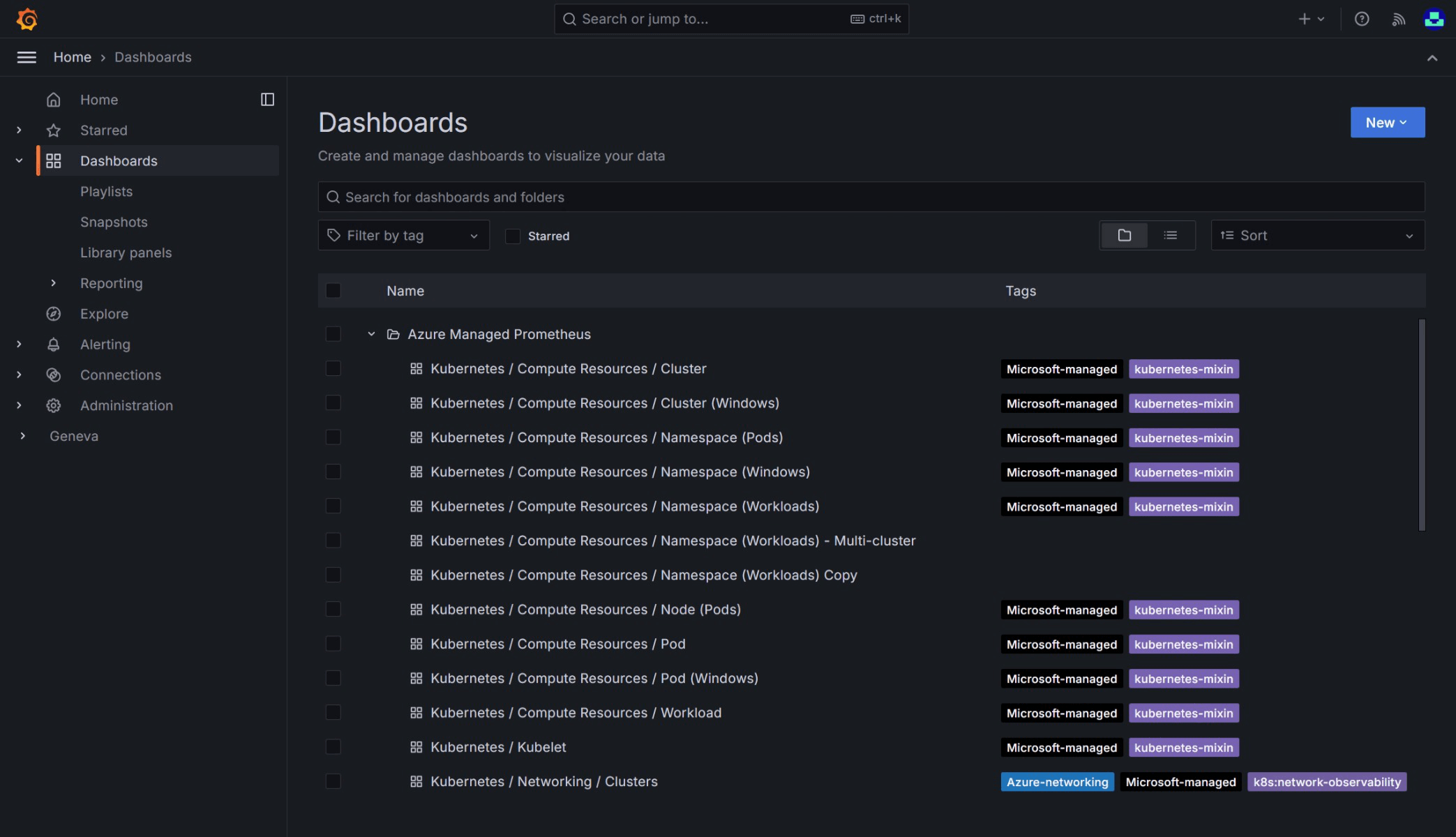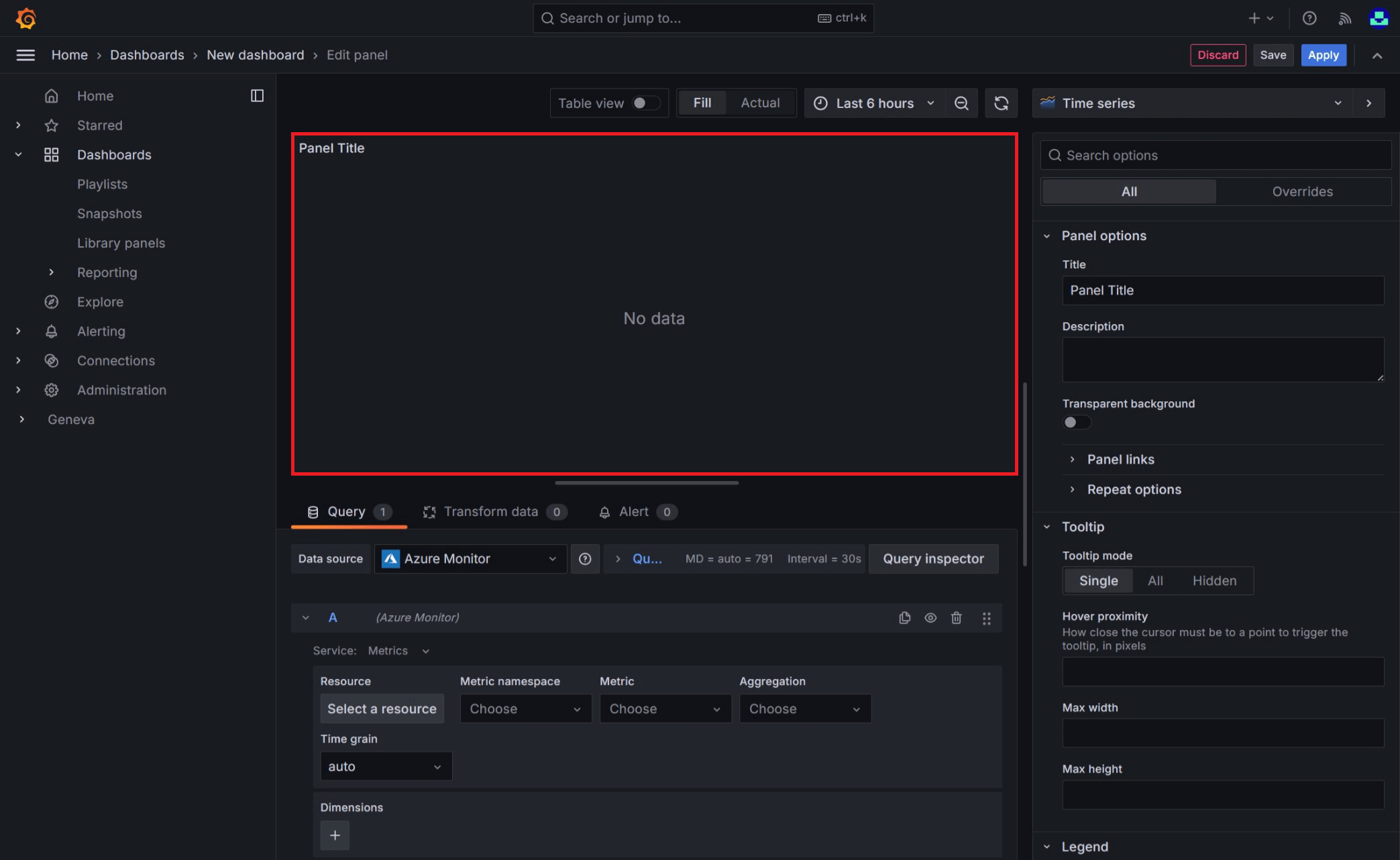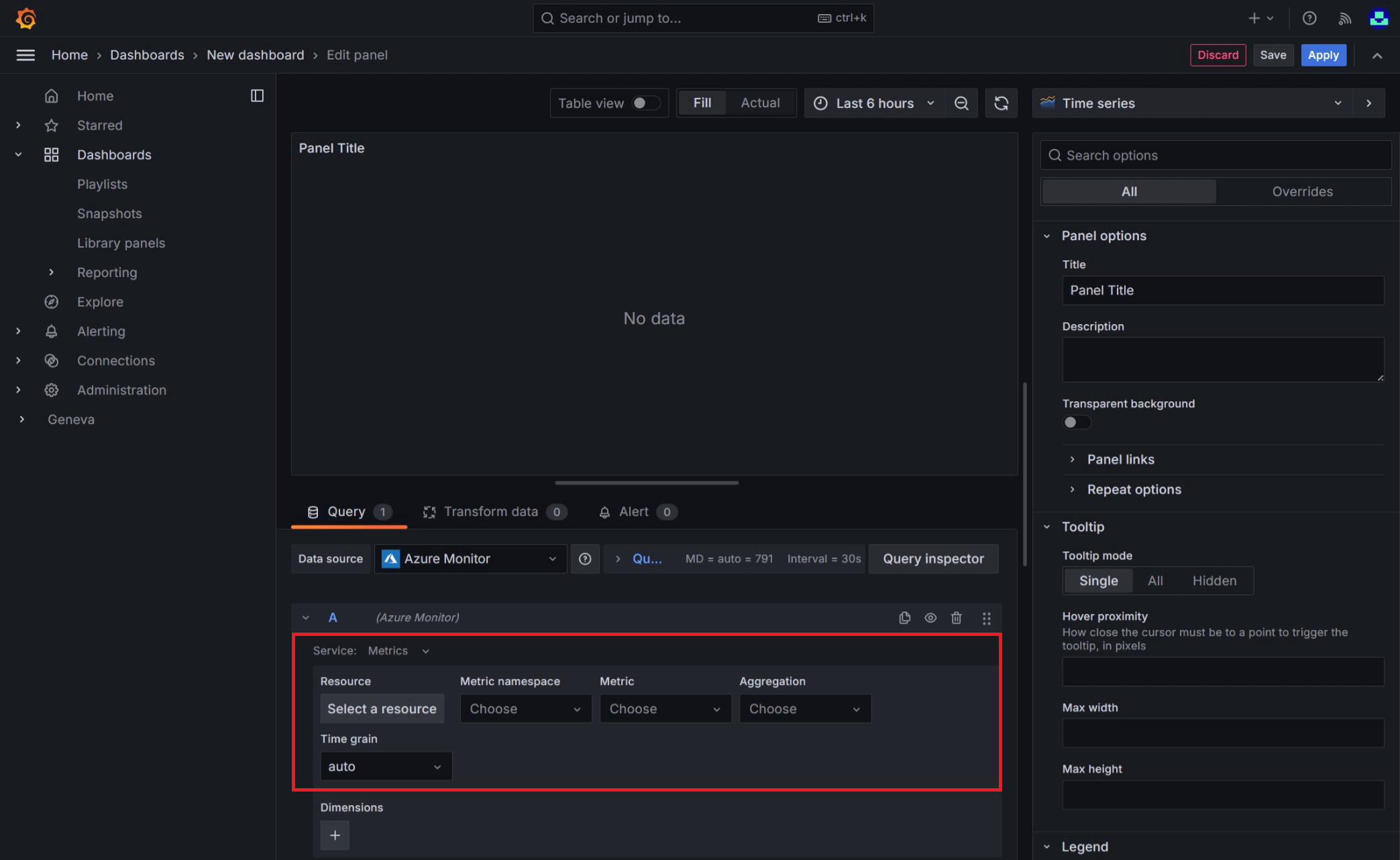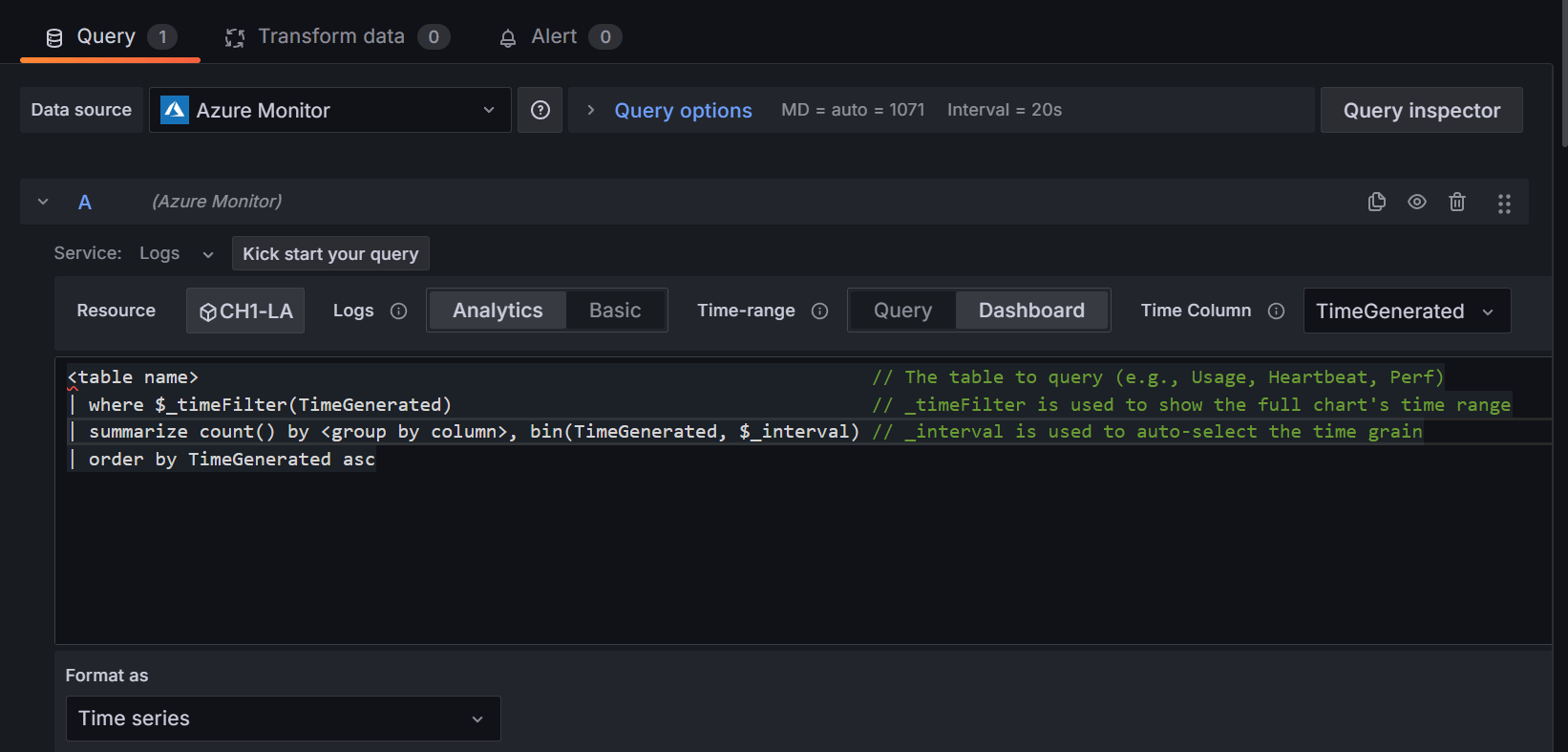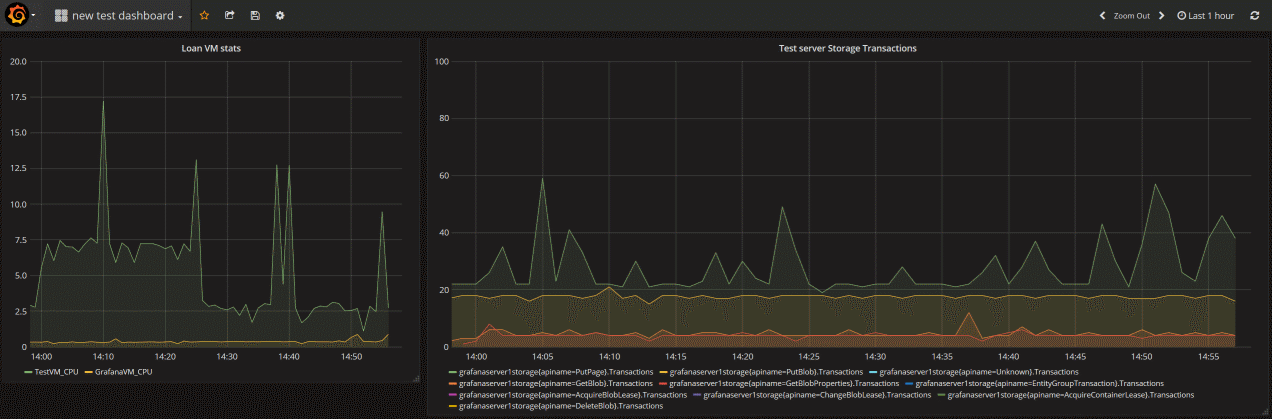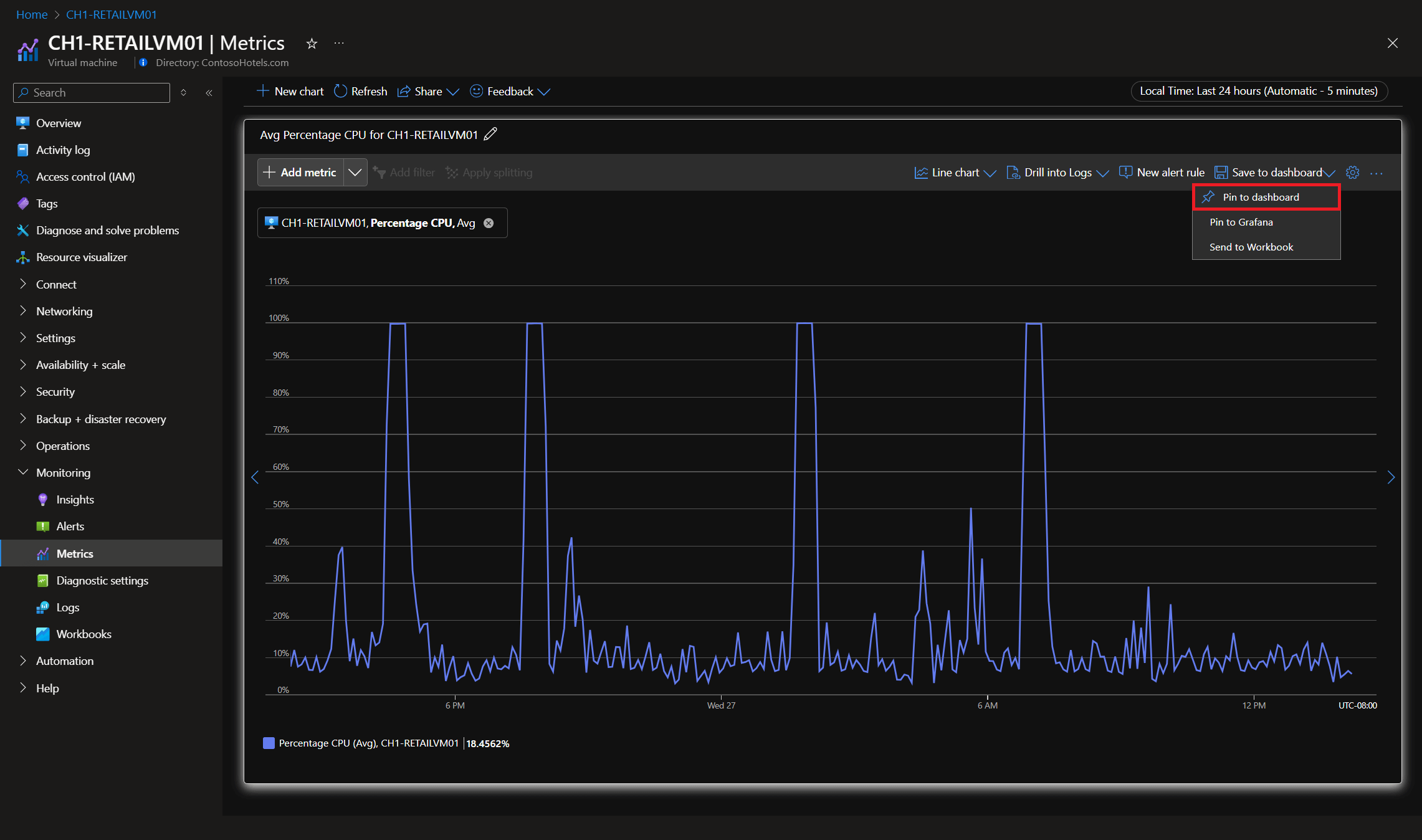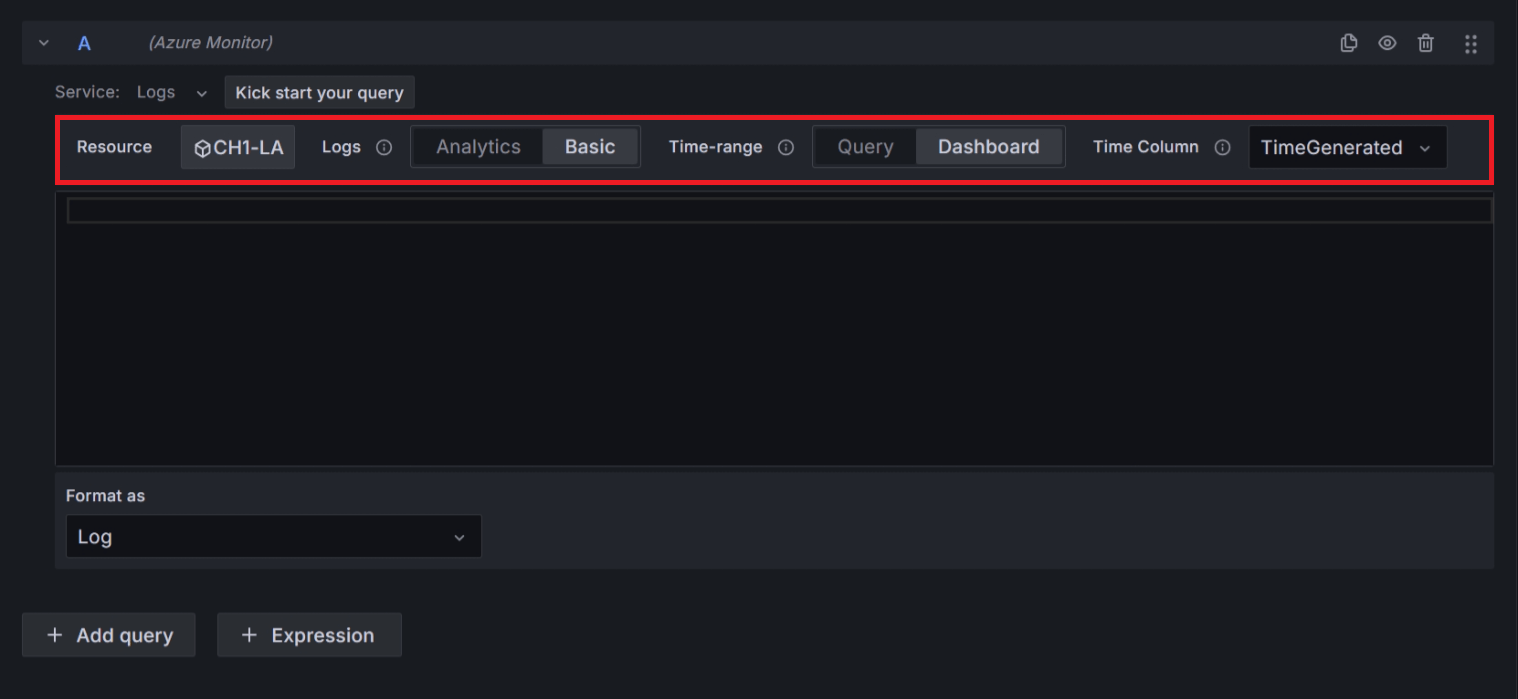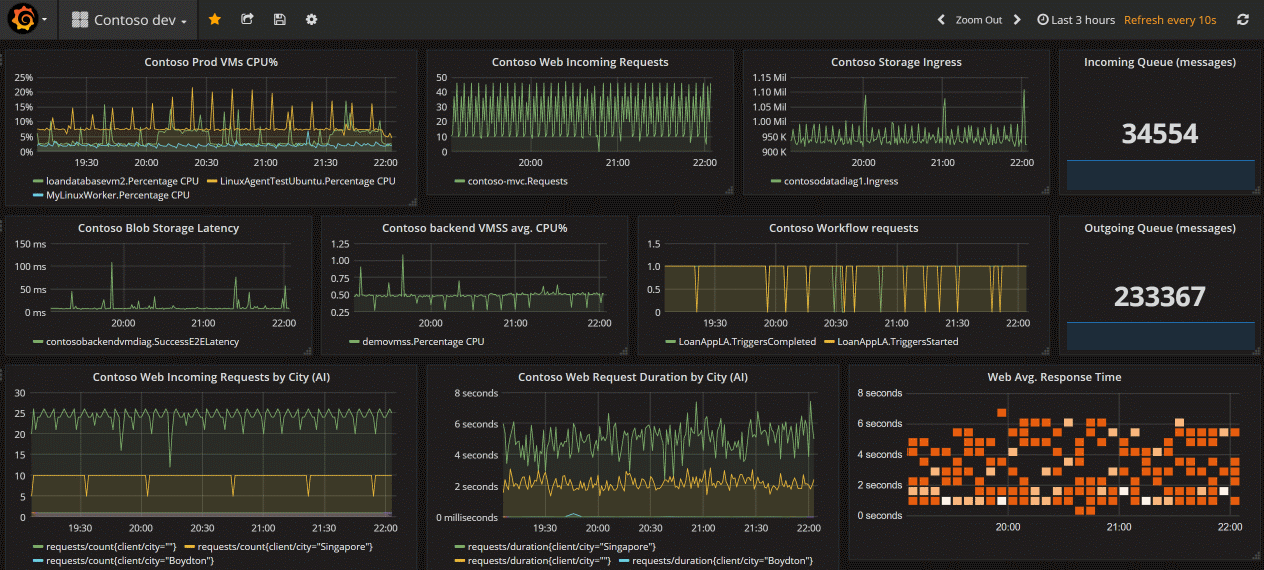Supervisar los servicios de Azure en Grafana
Se pueden supervisar servicios y aplicaciones de Azure con Grafana y el complemento de origen de datos de Azure Monitor que se incluye. El complemento recupera datos de estos servicios de Azure:
Azure Monitor Metrics para datos numéricos de series temporales de recursos de Azure.
Azure Monitor Logs para datos de registro y rendimiento de los recursos de Azure que permiten realizar consultas mediante el potente lenguaje Kusto Query Language (KQL). Puede usar consultas de registro de Application Insights para recuperar métricas basadas en registros de Application Insights.
- Métricas basadas en registros de Application Insights para permitirle analizar el estado de las aplicaciones supervisadas. Puede utilizar consultas de registro de Application Insights en Grafana para utilizar los datos de métricas de registro de Application Insights.
Seguimientos de Azure Monitor para consultar y visualizar datos de seguimiento distribuidos desde Application Insights.
Azure Resource Graph para consultar e identificar rápidamente los recursos de Azure en todas las suscripciones.
También puede usar el complemento para consultar y visualizar datos desde el servicio administrado de Azure Monitor para Prometheus. Para más información, consulte Conexión de Grafana a métricas de Azure Monitor Prometheus.
Posteriormente, puede visualizar estos datos de rendimiento y disponibilidad en el panel de Grafana.
Haga lo siguiente para configurar un servidor de Grafana y confeccionar paneles para las métricas y los registros desde Azure Monitor.
Configuración de Grafana
Para configurar Grafana, siga estos pasos.
Configuración de Azure Managed Grafana
Azure Managed Grafana está optimizado para el entorno de Azure y funciona a la perfección con Azure Monitor. Puede:
- Administración de la autenticación de usuario y el control de acceso mediante identidades de Microsoft Entra.
- Anclar gráficos desde Azure Portal directamente a los paneles de Azure Managed Grafana
Use esta guía de inicio rápido para crear un área de trabajo de Azure Managed Grafana con Azure Portal.
Configuración de Grafana localmente
Para configurar un servidor local de Grafana, descargue e instale Grafana en su entorno local.
Inicio de sesión en Grafana
Importante
Internet Explorer y los antiguos navegadores de Microsoft Edge no son compatibles con Grafana. Debe usar un explorador basado en Chromium, incluido Microsoft Edge. Para obtener más información, consulte Exploradores web admitidos para Grafana.
Inicie sesión en Grafana con la dirección URL del punto de conexión del área de trabajo de Azure Managed Grafana o la dirección IP del servidor.
Configuración de un complemento de origen de datos de Azure Monitor
Azure Managed Grafana incluye un complemento de origen de datos de Azure Monitor. El complemento viene preconfigurado de forma predeterminada con una identidad administrada con capacidad para consultar y visualizar los datos de supervisión de todos los recursos de la suscripción en la que se haya implementado el área de trabajo de Grafana. Vaya directamente a la sección "Crear un panel de Grafana".
Puede expandir los recursos que el área de trabajo de Azure Managed Grafana puede ver mediante la configuración de permisos adicionales para asignar la identidad administrada incluida al rol Lector de supervisión en otras suscripciones o recursos.
Si usa una instancia que no es de Azure Managed Grafana, debe configurar un origen de datos de Azure Monitor.
Seleccione Agregar origen de datos, filtre por el nombre Azure y seleccione el origen de datos de Azure Monitor.
Escoja un nombre para el origen de datos y elija entre una identidad administrada o un registro de aplicaciones para la autenticación.
Si hospeda Grafana en su propia instancia de Azure Virtual Machines o Azure App Service con la identidad administrada habilitada, puede usar este método para la autenticación. Sin embargo, si la instancia de Grafana no está hospedada en Azure o no tiene habilitada la identidad administrada, debe usar el registro de aplicaciones con una entidad de servicio de Azure para configurar la autenticación.
Uso de identidad administrada
Habilite una identidad administrada en su instancia de Virtual Machines o App Service y cambie a true el valor de compatibilidad con la identidad administrada del servidor de Grafana.
La identidad administrada de su instancia de Virtual Machines o App Service de hospedaje debe tener asignado el rol Lector de supervisión para la suscripción, el grupo de recursos o los recursos de interés.
También debe actualizar la configuración
managed_identity_enabled = trueen la configuración del servidor de Grafana. Para obtener más información, consulte Configuración de Grafana. Una vez completados ambos pasos, puede guardar y comprobar el acceso.
Seleccione Guardar y probar y Grafana para probar las credenciales. Debería aparecer un mensaje similar al siguiente.
Uso de un registro de aplicaciones
Crear una entidad de servicio. Grafana usa una entidad de servicio de Microsoft Entra para conectarse a las API de Azure Monitor y recopilar datos. Debe crear una entidad de servicio, o usar una existente, para administrar el acceso a los recursos de Azure:
Consulte Creación de una aplicación de Microsoft Entra y una entidad de servicio en el portal para crear una entidad de servicio. Copie y guarde el identificador de inquilino (identificador de directorio), el identificador de cliente (identificador de aplicación) y el secreto de cliente (valor de clave de aplicación).
Consulte Asignación de aplicación a un rol para asignar el rol Lector de supervisión a la aplicación de Microsoft Entra en la suscripción, el grupo de recursos o el recurso que quiera supervisar.
Proporcione los detalles de conexión que desee usar:
- Al configurar el complemento, puede indicar qué nube de Azure desea que supervise el complemento: Pública, Azure US Government., Azure Alemania, o Microsoft Azure operado por 21Vianet.
Nota
Algunos campos del origen de datos se denominan de forma diferente a su configuración de Azure correlacionada:
- El identificador de inquilino es el identificador de Azure Directory.
- El identificador de cliente es el identificador de aplicación de Microsoft Entra.
- El secreto de cliente es el valor clave de aplicación Microsoft Entra.
- Al configurar el complemento, puede indicar qué nube de Azure desea que supervise el complemento: Pública, Azure US Government., Azure Alemania, o Microsoft Azure operado por 21Vianet.
Seleccione Guardar y probar y Grafana para probar las credenciales. Debería aparecer un mensaje similar al siguiente.
Uso de paneles predefinidos
Azure Monitor contiene paneles predefinidos para usar con Azure Managed Grafana y el complemento de Azure Monitor. Puede encontrar una lista de todos los paneles disponibles en Grafana Labs.
Azure Monitor también admite paneles predefinidos para una integración perfecta con el servicio administrado de Azure Monitor para Prometheus. Estos paneles se implementan automáticamente en Azure Managed Grafana cuando se vinculan al servicio administrado para Prometheus de Azure Monitor.
Crear un panel de Grafana
Vaya a la página principal de Grafana y seleccione Nuevo panel.
En el nuevo panel, seleccione Agregar de visualización y elija el origen de datos de Azure Monitor. Puede probar otras opciones de gráfico, pero en este artículo se usa Serie temporal como ejemplo.
Aparece un panel Serie temporal vacío en el panel.
Edite el panel para configurar la consulta.
Visualizar datos de métricas de Azure Monitor: una lista de selectores se muestra donde puede seleccionar el servicio y el recurso para supervisar en este gráfico. Para ver las métricas de una máquina virtual, deje la selección predeterminada Métricas, seleccione Recurso para elegir una máquina virtual, use las listas desplegables proporcionadas para elegir el espacio de nombres, la métrica y la agregación. Después de seleccionar la máquina virtual y las métricas, puede empezar a ver los datos en el panel.
Visualizar los datos de registro de Azure Monitor: seleccione Registros en la lista desplegable servicio. Seleccione el recurso o área de trabajo que desea consultar, cambie el Intervalo de tiempo al Panel y establezca el texto de la consulta. Puede copiar aquí cualquier consulta de registro que ya tenga o puede crear una. A medida que va escribiendo la consulta, IntelliSense sugiere opciones de autocompletar. Seleccione el tipo de visualización, Serie temporal>Tabla y ejecute la consulta.
Nota:
El complemento también puede usar macros de tiempo como
$__timeFilter()y$__interval. Estas macros permiten a Grafana calcular dinámicamente el intervalo de tiempo y el intervalo de agregación, al acercarse a una parte de un gráfico. Puede quitar estas macros y usar un filtro de tiempo estándar, comoTimeGenerated > ago(1h), pero esto conllevaría que el gráfico no va a admitir la característica de zoom.El siguiente panel tiene dos gráficos. El de la izquierda muestra el porcentaje de CPU de dos máquinas virtuales. El de la derecha muestra las transacciones de una cuenta de almacenamiento de Azure desglosadas por el tipo de la API de transacción.
Anclar gráficos desde Azure Portal a Azure Managed Grafana
Además de compilar los paneles en Grafana, también puede anclar rápidamente las visualizaciones de Azure Monitor desde Azure Portal a paneles de Grafana nuevos o existentes mediante la adición de paneles al panel de Grafana directamente desde Azure Monitor. Vaya a la opción Métricas del recurso. Cree un gráfico y seleccione Guardar en el panel, seguido de Anclar a Grafana. Seleccione el área de trabajo y el panel y, luego, Anclar para completar la operación.
Características compatibles con Grafana 11
Azure Managed Grafana incluye compatibilidad con Grafana 11 (versión preliminar), que presenta funcionalidades para registros básicos y el uso de ejemplos con Azure.
Requisitos previos
- Un recurso de Grafana administrado por Azure que ejecuta la versión 11 de Grafana.
Registros básicos
Los registros básicos proporcionan una manera rentable de administrar el almacenamiento de datos al permitirle cambiar entre diferentes planes de tabla basados en el uso de datos, consulte Selección de un plan de tabla basado en el uso de datos en un área de trabajo de Log Analytics.
Habilitación de registros básicos
- En Grafana, vaya a Conexiones>Orígenes de datos>Azure Monitor.
- En la pestaña Configuración, cambie el modificador Habilitar registros básicos a la derecha (el azul es Activado).
Uso de registros básicos
- Creación de un nuevo panel.
- Debajo del gráfico vacío, en (Azure Monitor), cambie Servicio a Registros.
- En Recurso, seleccione un área de trabajo de Log Analytics.
- Ahora puede cambiar Registros de Analytics a Básico.
Nota:
El cambio a registros básicos incluye limitaciones:
- El intervalo de tiempo será Tiempo del panel. El cambio del Intervalo de tiempo a la Consulta no está disponible.
- Los registros básicos incurren en costos por consulta, consulte Seleccione un plan de tabla basado en el uso de datos en un área de trabajo de Log Analytics.
Características avanzadas de Grafana
Grafana ofrece características avanzadas:
- Variables de complemento de Azure Monitor: Variables de plantilla de Azure Monitor | Documentación de Grafana
- Listas de reproducción del panel: Administrar listas de reproducción | Documentación de Grafana Cloud
Opcional: Supervisar otros orígenes de datos en los mismos paneles de Grafana
Existe un amplio abanico de complementos de origen de datos que se pueden usar para reunir estas métricas en un panel.
Aquí tiene buenos artículos de referencia sobre cómo usar Telegraf, InfluxDB, el servicio administrado para Prometheus de Azure Monitor y Docker:
- Procedimiento para configurar orígenes de datos para Azure Managed Grafana
- Uso del servicio administrado de Azure Monitor para Prometheus como origen de datos de Grafana mediante una identidad administrada asignada por el sistema
- Cómo supervisar métricas de sistema con la pila TICK en Ubuntu 16.04
- A monitoring solution for Docker hosts, containers, and containerized services (Solución de supervisión para hosts, contenedores y servicios en contenedores de Docker)
Aquí hay una imagen de un panel completo de Grafana que contiene métricas de Azure Monitor, registros y trazas combinadas.
Limpieza de recursos
Si configura un entorno de Grafana en Azure, se le cobrará cuando los recursos se ejecuten tanto si los usa como si no. Para evitar estos cargos extra, limpie el grupo de recursos creado en este artículo.
- En el menú de la izquierda de Azure Portal, seleccione Grupos de recursos>Grafana.
- En la página del grupo de recursos, seleccione Eliminar, escriba Grafana en el cuadro de texto y, después, seleccione Eliminar.